一般人可能是在开始菜单中点击“记事本”的快捷方式来打开记事本,不过我一般习惯用命令方式打开记事本,打开方法: 按Win + R键 调出运行对话框,直接输入“Notepad”回车,即可直接打开记事本。记事本,是微软Windows系统自带的一款文本编辑工具。本名Notepad,从1985年的Windows1.0到今天的Win10,这个简单小巧的工具被附带在所有版本的Windows系统中。
(▲Win键就是Ctrl键和Alt键中间的那个键)
今天说一点关于notepad的小技巧和黑科技!
一、快速打开记事本
最快速的打开方式就是设置快捷键,如何设置呢?
在开始菜单的附件中,找到记事本,然后在上面右键,点属性。
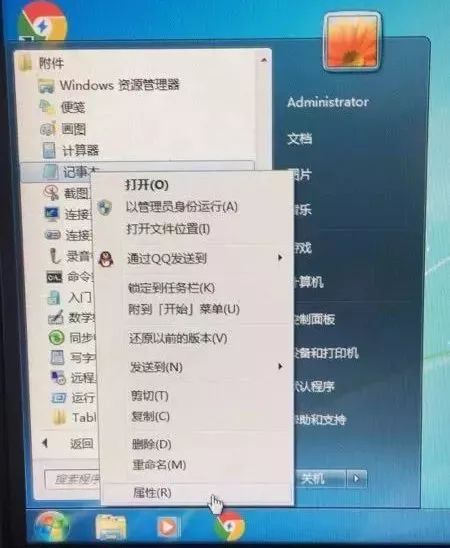
在属性对话框中,就可以设置快捷方式了,用鼠标在快捷键那一栏点击一下,让焦点落在文本框中。
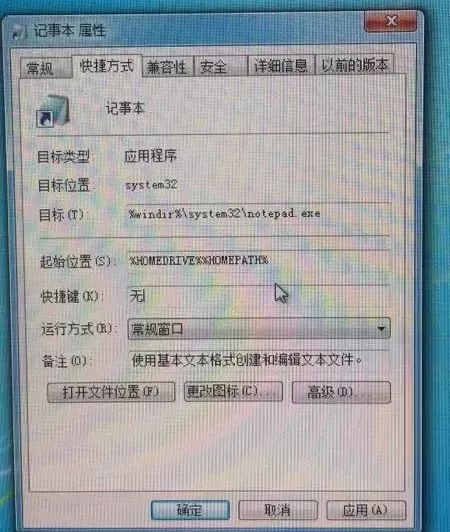
然后键盘上同时按Ctrl+Alt+N键,就会显示快捷键为Ctrl+Alt+N,点击确定即可,用同样的方法,也可以给其他软件设置快捷键。
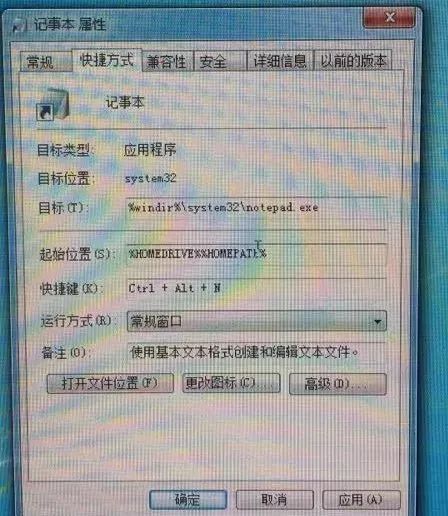
设置完后,按键盘的Ctrl+Alt+N试试看!
二、记事本自带时间戳
在记事本第一行加入“ .LOG ”, 注意是大写 ,这样每次保存关闭记事本的时候都会自动在最后一行加上编辑的时间和日期,用来记录修改、更新等操作非常方便。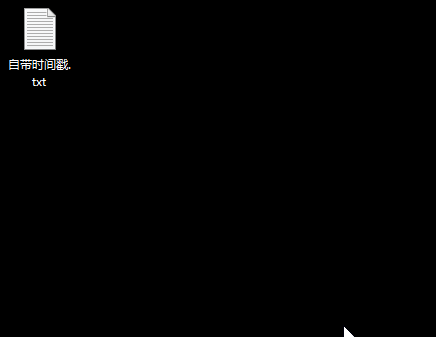
(▲注意LOG必须大写)
当然,你也可以自己手动添加时间戳, 快捷键是F5 ,也很方便。 如动图里第三次测试那样,按一下F5就会添加当前时间和日期。三、批量新建文件夹
接下来介绍一个非常实用的小技巧,有时候我们需要新建一堆特定名称的文件夹,如果一个个新建文件夹就非常麻烦,我们可以用记事本超快速的实现!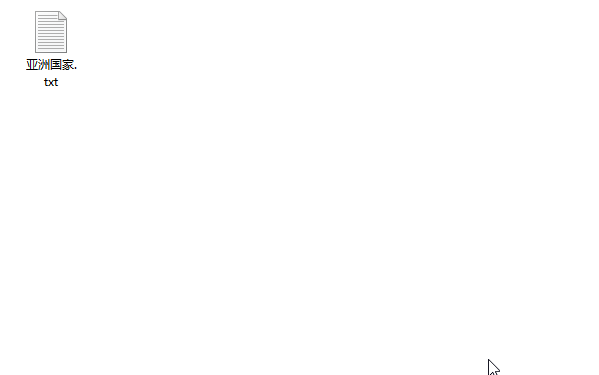
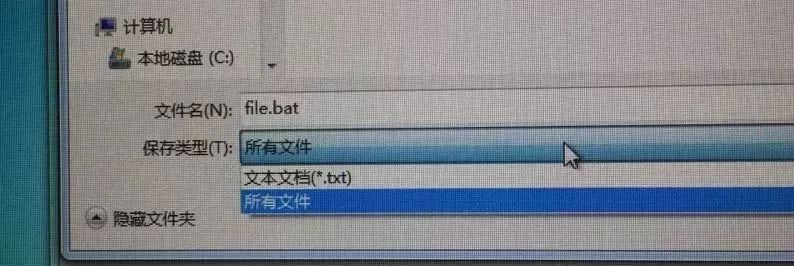
四、自动朗读你输入的文字
在以前推送过:好神奇,电脑也有性别,教你看你的电脑是男是女? 这是他的进阶玩法,把代码换成如下:

同前面保存的方法一样,也是选择另存为,“保存类型”选择为“所有文件”,文件名命名的时候不要使用txt,这次用vbs,保存后,双击运行即可。
上面这些都是属于bat批处理跟vb脚本的玩法,如果借助一些软件工具,还有更酷炫的玩法,先留着,以后某期再讲哦!

电脑问题咨询
你的随身电脑顾问,专业、实用不失趣味的电脑知识、技巧,感悟人生、调剂生活、逗你开心的良心公众号,你还没关注哪?






















 1818
1818











 被折叠的 条评论
为什么被折叠?
被折叠的 条评论
为什么被折叠?








